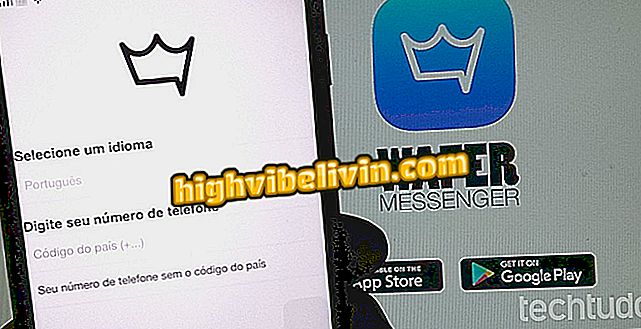Rendere invisibile l'Internet Wi-Fi sul router D-Link
I router D-Link hanno la capacità di lasciare la rete Wi-Fi invisibile, il che può aiutare con la sicurezza e la privacy. Pertanto, il nome della connessione wireless viene rimosso dall'elenco di possibili accessi. Il suggerimento può essere utile per impedire a vicini e sconosciuti di scoprire la password tramite tentativi ed errori o fino a quando gli hacker non sfruttano le falle nella sicurezza per accedere alle informazioni personali.
LEGGI: Internet "volante": router economico ha successo in Brasile
La procedura è semplice e può essere eseguita sia dal computer, Windows, MacOS e Linux, sia da Android o iPhone (iOS). Guarda il seguente tutorial su come configurare il router D-Link per nascondere la tua connessione Internet wireless.
LEGGI: Sicurezza del router: comprendere i rischi e vedere i suggerimenti per proteggersi

Blocca le persone connesse sulla tua rete Wi-Fi
Passaggio 1. Aprire il browser, digitare nella barra di ricerca l'indirizzo IP del router e premere Invio per accedere al pannello delle impostazioni. Sui dispositivi D-Link, l'indirizzo predefinito è solitamente "192.168.0.1" (senza virgolette), ma se non funziona, vai a questo tutorial o guarda il video qui sotto per trovare il numero corretto;

Scopri come trovare l'indirizzo IP del router
Passaggio 2. Verrai reindirizzato alla pagina di accesso del pannello. Compila il campo "Nome utente" con "Admin" (senza virgolette) e lascia vuota la password. Non dimenticare di fare clic su "Accedi";

Utilizzare le credenziali di accesso per accedere al router D-Link
Passaggio 3. Fare clic sul menu in alto "Wireless";

Vai al menu mostrato nell'immagine
Passaggio 4. Ora deselezionare la casella "Abilita trasmissione SSID" e fare clic sul pulsante "Applica" per salvare la modifica al router;

Disabilita la funzione di trasmissione SSID
Connessione alla rete Wi-Fi invisibile
Dopo aver nascosto il Wi-Fi, non sarà più possibile connettersi in modo tradizionale, poiché la connessione non viene visualizzata nell'elenco delle reti disponibili. Pertanto, è necessario eseguire i seguenti passaggi su tutti i dispositivi per accedere nuovamente a Internet.
Dispositivi Windows
Passaggio 1. Nell'angolo in basso a destra di Windows, fare clic sull'icona di rete e scorrere la pagina fino alla fine. Sotto "Rete nascosta", seleziona la casella e fai clic sul pulsante "Connetti";

Cerca l'opzione di rete nascosta in Windows
Passaggio 2. Immettere il nome del proprio Wi-Fi e andare al passaggio successivo;

Immettere il nome Wi-Fi per il sistema per trovare la rete
Passaggio 3. Immettere la password per la connessione, quindi fare clic su "Avanti";

Immettere la password per il sistema per connettersi al Wi-Fi
Dispositivi con Android
Passaggio 1. Apri le impostazioni di Android e vai alla sezione Wi-Fi Scorri fino alla fine e tocca l'opzione "Aggiungi rete";

Visita l'opzione Aggiungi rete nella sezione Wi-Fi di Android
Passaggio 2. Immettere tutte le informazioni sulla rete wireless, quali nome, password e protocollo di certificazione utilizzati dal router, che nella maggior parte dei casi è "WPA / WPA2 PSK". Infine, tocca il pulsante "Ok" per registrare le informazioni o "Salva", a seconda del modello del telefono;

Inserisci le informazioni Wi-Fi per Android per connettersi alla rete
Come migliorare il segnale della rete Wi-Fi? Impara nel forum